新装win10系统后怎么设置耳机麦克风声音
更新时间:2022-03-07 09:38:23作者:xinxin
现阶段,用户可以轻松在win10安装版电脑上通过麦克风实现视频语音通讯,同时用户在玩游戏时也能和队友进行交流,不过对于台式机新装win10系统的用户来说,可能还不知道耳机麦克的设置方法,对此新装win10系统后怎么设置耳机麦克风声音呢?这里小编就来教大家设置方法。
推荐下载:win10 64位旗舰版下载
具体方法:
1、找到右下角的喇叭图标,右键点击
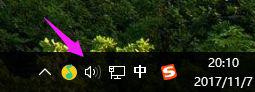
2选择录音设备,进入麦克风设置界面
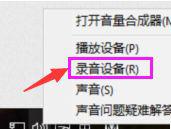
3、在这里可以看到我们的麦克风设备是否在工作,右键默认麦克风,选择属性
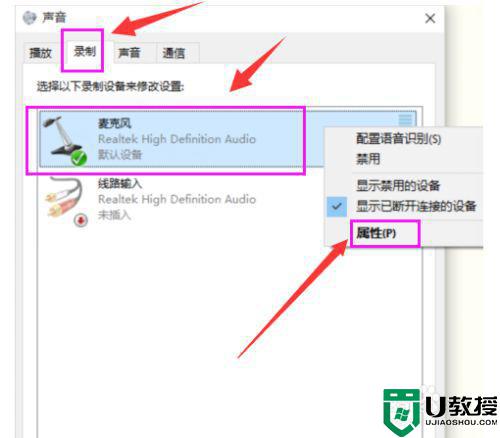
4、点击“级别”选项卡
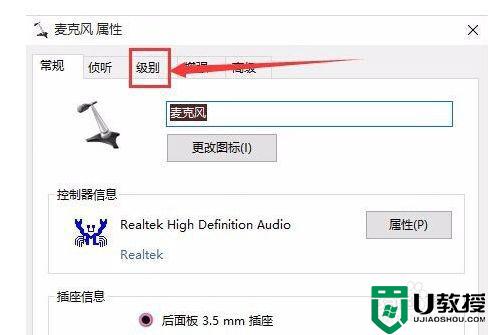
5、可以调节麦克风声音大小,还可以加强麦克风声音强度
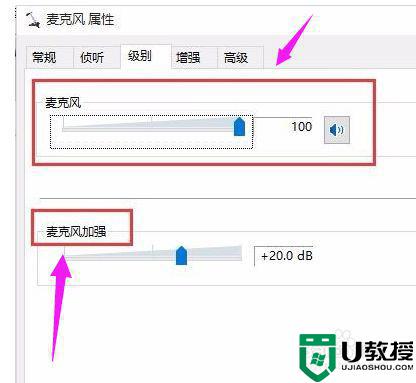
6、在增强选项栏下,可以选择噪音抑制和回声消除两个选项,设置完成后点击“确定”保存
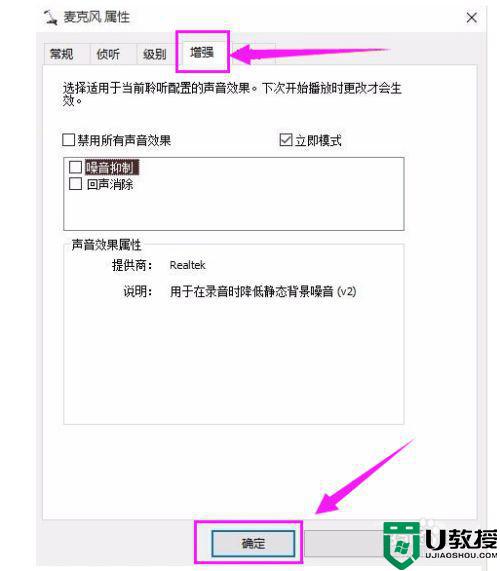
以上就是关于新装win10系统后设置耳机麦克风声音方法了,有需要的用户就可以根据小编的步骤进行操作了,希望能够对大家有所帮助。
新装win10系统后怎么设置耳机麦克风声音相关教程
- win10怎么调麦克风声音大小 win10麦克风声音大小在哪设置
- win10麦克风没声音怎么设置 win10麦克风没有声音如何修复
- win10耳机麦克风没声音怎么办 win10耳机麦克风突然没声音修复方法
- win10怎么调麦克风声音 win10如何调节麦克风声音
- 麦克风没有声音怎么回事win10 麦克风没有声音怎么弄win10
- 如何解决麦克风没声音w10 win10电脑麦克风没声音怎么办
- 笔记本win10麦克风输入没声音怎么办 笔记本win10麦克风没声音怎么设置
- 电脑麦克风没有声音怎么设置win10 win10电脑的麦克风没有声音是怎么回事
- win10设置麦克风音量方法 win10哪里调麦克风音量
- win10设置麦克风增强方法 win10系统怎么调麦克风增强
- Win11如何替换dll文件 Win11替换dll文件的方法 系统之家
- Win10系统播放器无法正常运行怎么办 系统之家
- 李斌 蔚来手机进展顺利 一年内要换手机的用户可以等等 系统之家
- 数据显示特斯拉Cybertruck电动皮卡已预订超过160万辆 系统之家
- 小米智能生态新品预热 包括小米首款高性能桌面生产力产品 系统之家
- 微软建议索尼让第一方游戏首发加入 PS Plus 订阅库 从而与 XGP 竞争 系统之家
热门推荐
win10系统教程推荐
- 1 window10投屏步骤 windows10电脑如何投屏
- 2 Win10声音调节不了为什么 Win10无法调节声音的解决方案
- 3 怎样取消win10电脑开机密码 win10取消开机密码的方法步骤
- 4 win10关闭通知弹窗设置方法 win10怎么关闭弹窗通知
- 5 重装win10系统usb失灵怎么办 win10系统重装后usb失灵修复方法
- 6 win10免驱无线网卡无法识别怎么办 win10无法识别无线网卡免驱版处理方法
- 7 修复win10系统蓝屏提示system service exception错误方法
- 8 win10未分配磁盘合并设置方法 win10怎么把两个未分配磁盘合并
- 9 如何提高cf的fps值win10 win10 cf的fps低怎么办
- 10 win10锁屏不显示时间怎么办 win10锁屏没有显示时间处理方法

